Összekötő beküldése Microsoft-hitelesítésre
Ez a cikk a következőket ismerteti:
Tegye közzé az összekötőt a nyílt forráskódú elemek adattárában.
(Ez a lépés nem vonatkozik a független megjelenítőkre.) Küldje el a véglegesítési információkat a minősítéshez az összekötő tanúsítási portálján.
A minősítő program részeként általában megköveteljük a nyílt forráskódot. Ha problémája van, lépjen kapcsolatba a Microsoft-kapcsolattartójával.
Az összekötő nyílt forráskódúvá tétele
Ez a szakasz az ellenőrzött megjelenítőkre vonatkozik, beleértve a független megjelenítőket is .
Fontos
Az inkonzisztenciák csökkentése érdekében az összekötő minősítési portálhoz való hozzáadása előtt nyílt forráskódúvá kell tenni az összekötőt. Ha először járul hozzá a GitHubhoz, vegyen részt a Power Platform Minták – Első alkalommal közreműködő munkamenetben.
Nyisson meg egy lekéréses kérelmet a nyílt forrású adattárban.
A Microsoft minősítő mérnöke az első kéréstől számított 1–2 héten belül visszajelzést ad. Ha a visszajelzéshez frissíteni kell az összekötőt, be kell küldenie egy frissítést a lekéréses kérelemhez. Hagyjon további 1-2 hetet erre.
Az összekötő tulajdonjoga megmarad, és elfogadhatja vagy elutasíthatja az összekötő módosításait.
A Microsoft jóváhagyja és egyesíti a lekéréses kérelmet. Amint az összekötő lekéréses kérelme egyesül, elküldheti az összekötő összetevőit az összekötő tanúsítási portáljára. Útmutatásért lásd: Küldés az összekötő tanúsítási portáljára.
Az összekötő nyílt forráskódúvá tételének előnyei
Az összekötő nyílt forráskódúságának számos előnye van, többek között a következők:
Egyszerűen hozzáadhat funkciókat egy korábban gyárilag kiadott, megváltoztathatatlan összekötőhöz.
Használja ki a fejlesztői közösség hozzájárulását az összekötők fejlesztéséhez és karbantartásához.
Engedélyezze a platformot a felhasználók számára funkciókérések elküldéséhez és közreműködéséhez.
Gazdagabb nyomon követési előzményeket biztosít az összekötőn végrehajtott módosításokhoz.
Lehetővé teszi az együttműködést több fejlesztő számára.
A programmal kapcsolatban a következő pontok fontosak:
Csak az összekötőfájlokat használja nyílt forráskódúvá, az API-t nem. Ezek az adatok már a Microsoft Power Platform nyilvános API-k segítségével elérhetők a felhasználók számára.
Az összekötő-összetevők a GitHub-adattárban vannak tárolva és nyilvánosan elérhetők. Itt a már meglévő nyílt forráskódú összekötőket is áttekintheti.
A tárolóban nem tárolnak személyazonosításra alkalmas adatokat (PII (személyes azonosításra alkalmas információk) vagy szellemi tulajdont.
A Microsoft felveszi Önt az összekötő CODEOWNERS fájljába a GitHubon, és az összekötő minden módosítását Ön kezeli.
Feltöltés helyi fájlokból
Ha kivételt kap a nyílt forráskód alól, el kell küldenie az összekötőt a helyi összekötőfájlok feltöltésével:
Formázza az egyéni összekötőfájlokat egy .zip archívumba, amelyet elküld a Microsoftnak.
Csak olyan archívumokat küldjön be, amelyek megfeleltek az ellenőrzésen, és tartalmazzák a szükséges három összetevőfájlt:
apiDefinition.swagger.jsonapiProperties.json- Az összekötő ikonja
Fontos
A macOS használatakor győződjön meg arról, hogy a .zip archívumban csak a három összekötő összetevő fájl található. Alapértelmezés szerint a macOS a .zip archívumban más mappákat/fájlokat is tartalmaz.
Küldés az összekötő tanúsítási portáljára
Ez a szakasz az ellenőrzött megjelenítőkre vonatkozik, kivéve a független megjelenítőket.
Amint az összekötő lekéréses kérelme egyesül, elküldheti az összekötő összetevőit az összekötő tanúsítási portáljára.
Ha a beküldés sikeres volt, 1-2 héten belül számíthat a tanúsító mérnök válaszára. Ha problémák merülnek fel a beküldéssel kapcsolatban, a visszajelzés alapján frissítenie kell a beküldést. A tanúsító mérnöknek további 1-2 hétre van szüksége a válaszadáshoz.
Ha kivételt kap a nyílt forráskód alól, ne küldje el az összekötőt, amíg a Microsoft-kapcsolattartója erre nem utasítja. A beküldés előtt győződjön meg arról, hogy követte a minősítési folyamat összes lépését , és ellenőrizte az összetevőket.
A Küldés ellenőrzésre gomb akkor érhető el, ha minden mező érvényes bemeneteket tartalmaz.
Győződjön meg arról, hogy aktív e-mail-címmel hoz létre beküldést.
Az összekötő tanúsítási portálján a rendszer arra kéri, hogy küldje el a fájlokat a következők egyikével:
GitHub beküldési információ megadása nyílt forrású csatlakozóból.
Megjegyzés
Győződjön meg arról, hogy megadja az összekötő lekéréses kérelmének legutóbbi véglegesítési azonosítóját.
Az előző lépésben létrehozott zip-archívum feltöltése.
Az összekötő tanúsítási portálján adja meg a következő adatokat:
Összekötőtesztelési információk és hitelesítő adatok:
- A zökkenőmentes tesztelés érdekében minél több részletet adjon meg. Győződjön meg arról, hogy érvényes tesztelési információkat ad meg.

Fontos
Ha az összekötő típusa OAuth, győződjön meg arról, hogy érvényes ügyfél-azonosítót és titkos ügyféltitkot ad meg. Ezek az információk nem módosíthatók az elküldés után. A beérkezett adatokat az Azure Key Vault tárolja.
Ha módosítani szeretné, lépjen kapcsolatba a Microsoft-kapcsolattartóval.
Ha az összekötő OAuth típusú hitelesítést használ, adja hozzá ezeket az engedélyezett átirányítási URL-címeket az alkalmazáshoz:
https://global.consent.azure-apim.net/redirect
https://global-test.consent.azure-apim.net/redirectNe használjon többtényezős hitelesítést használó fiókot, vagy adjon meg lépéseket ahhoz, hogy a minősítő csoport megfelelően hozzáférjen az többfaktoros hitelesítési védelemmel ellátott fiókhoz.
Támogatási e-mail cím a Microsoft számára, ha valamilyen probléma van.
Ha az összekötő-összetevők beküldése során nehézségekbe ütközik, forduljon Microsoft-kapcsolattartójához.
Az összetevők elküldése után külön csatoljon egy elemet
intro.mda Tevékenységvezérlés vagy a Funkcionális dokumentáció területhez. Eztintro.mdaz összekötő nyilvános dokumentációja tartalmazza. Ez elkülönül a megnyitási lépés során elküldötttőlreadme.mdelemtől.Ne adjon meg információkat az összekötő műveleteiről vagy eseményindítóiról
intro.md, mert ezek az információk automatikusan létrejönnek a minősítés során.(Szükséges) A
intro.mdfájl sablonjára vonatkozóan a következő jelölést használja:
Provide a detailed description here, distinct from your connector's description, of the value that the connector offers users and a high-level overview of functionality that the connector supports. This description should be no more than one paragraph of eight sentences.
## <a name="prerequisites"></a>Prerequisites
Provide information about any prerequisites that are required to use this connector. For example, an account on your website or a paid service plan.
## <a name="how-to-get-credentials"></a>How to get credentials
Provide detailed information about how a user can get credentials to use the connector. Where possible, this should be step-by-step instructions with links pointing to relevant parts of your website.
If your connector doesn't require authentication, this section can be removed.
## <a name="get-started-with-your-connector"></a>Get started with your connector
Provide users with a step-by-step process for getting started with your connector. This is where you should highlight common use cases, such as your expected popular triggers and actions, and how they can help in automation scenarios. Include images where possible.
## <a name="known-issues-and-limitations"></a>Known issues and limitations
If your connector has any known issues and limitations, include a detailed description of them here. This information should be as robust as possible so users have plenty of information should they run into problems. If any workarounds are known, include them here.
## <a name="common-errors-and-remedies"></a>Common errors and remedies
Highlight any errors that might commonly occur when using the connector (such as HTTP status code errors), and what the user should do to resolve the error.
## <a name="faq"></a>FAQ
Provide a breakdown of frequently asked questions and their respective answers here. This can cover FAQs about interacting with the underlying service or about the connector itself.
Az összekötő és az intro.md beküldése után felkészülhet az összekötő tesztelésére. Útmutatásért olvassa el a Összekötő tesztelése minősítésben részt.
A beküldött adatok frissítése a minősítés előtt
Ez a szakasz az ellenőrzött megjelenítőkre vonatkozik, kivéve a független megjelenítőket.
A következő helyzetekben csak olyan összekötőt frissítsen, amely minősítés alatt áll, de még nem rendelkezik ccertified-vel:
Amikor a Microsoft módosításokat kér.
Ha olyan kritikus problémát talál, amelyet a tanúsítás előtt meg kell oldani.
Fontos
A tanúsítási folyamat során végrehajtott frissítések alaphelyzetbe állítják a folyamatot. A frissítés elküldése után küldj be egy pull-kérelmet a nyílt forráskódú adattárunkban található frissített összetevőkkel.
Frissítés elküldéséhez:
Nyissa meg az összekötő tanúsítási portálját , majd válassza ki a meglévő beküldést.
A jobb oldalon megnyíló panelen válassza ki a legújabb verziót.
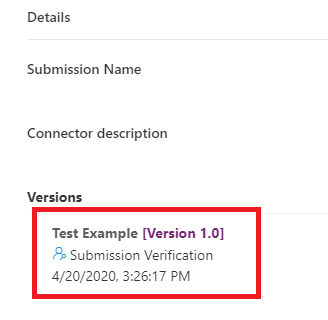
A Csatlakozók beküldése nézet bal alsó sarkában válassza a Frissítés beküldése lehetőséget.
A Szerkesztés megerősítése üzenetben válassza a Megerősítés lehetőséget. Ez visszaállítja a tanúsítási folyamatot.
Távolítsa el a meglévő összekötő archívumot az Eltávolítás lehetőség választásával. Hajtsa végre a megfelelő műveletet:
- Használja GitHub-integrációt a nyílt forrású tárházból származó frissített elemek betöltéséhez, vagy
- Töltse fel a frissített .zip archívumot

A beküldési űrlapon töltse ki a mezőket. Győződjön meg arról, hogy a megfelelő információkat— adja meg, beleértve a tesztelést— is, mivel azok a legújabb frissítésre vonatkoznak.
A Csatlakozók beküldése nézet bal alsó sarkában válassza a Beküldés ellenőrzésre lehetőséget. Az alábbi képen látható megerősítés látható, és a Microsoft megkezdi a felülvizsgálati folyamatot.

Fontos
A 7. lépés elvégzése után ne válassza ismét a Frissítés elküldése lehetőséget. Ezzel ismét visszaállítja a haladást.
Ha frissítést szeretne küldeni egy már minősített összekötőhöz, lépjen a Minősített összekötő frissítése részre.
Következő lépés
Összekötő tesztelése a minősítésben
Visszajelzés küldése
Nagyra értékeljük az összekötőplatform problémáival kapcsolatos visszajelzéseket és az új funkciókkal kapcsolatos ötleteket. Ha visszajelzést szeretne küldeni, lépjen a Problémák küldése vagy segítség kérése az összekötőkkel kapcsolatban részre, és válassza ki a visszajelzés típusát.